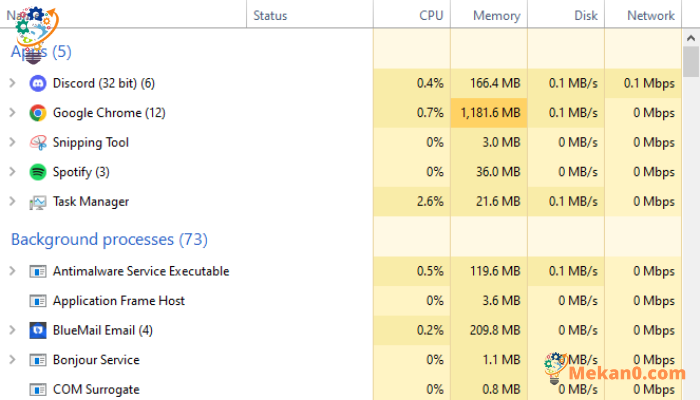Kaip atidaryti užduočių tvarkyklę „Windows 10/11“.
„Windows 10/11“ užduočių tvarkytuvę galima atidaryti naudojant šiuos šešis efektyviausius metodus:
- Paspauskite Ctrl + Alt + Delete, kad atidarytumėte užduočių tvarkytuvę.
- Paspauskite „Windows“ klavišą + X ir pasirinkite „Task Manager“.
- Dešiniuoju pelės mygtuku spustelėkite užduočių juostą ir pasirinkite Task Manager.
- Paspauskite Ctrl + Shift + Esc, kad paleistumėte užduočių tvarkyklę.
- Ieškokite pradžios meniu paieškos juostoje ir įveskite „taskmgr.exe“, tada pasirinkite geriausią atitiktį.
- Atidarykite valdymo skydelį ir viršutiniame dešiniajame kampe parašykite „Task Manager“ ir pasirinkite geriausią atitiktį.
Jei kurį laiką naudojote „Windows“ operacinę sistemą, turite žinoti „Windows“ užduočių tvarkyklė Kol kas bent kartą.
Užduočių tvarkyklė yra paskutinė gynybos linija visiems Windows operacinės sistemos vartotojams tais atvejais, kai visos programos nustoja reaguoti, o kompiuteris sustabdomas ir nelengvai reaguoja, tokiu atveju užduočių tvarkyklė paprastai vadinama dar vienu sprendimu. problema.
Nors užduočių tvarkyklė gali būti naudojama ne tik neatsakytų užduočių ir klaidų išvalymui, bet ir kitiems tikslams, čia mes sutelksime dėmesį į tai, kaip ją atidaryti, kad nenukryptumėte nuo temos. Be to, yra keli metodai, kuriuos galima naudoti norint atidaryti „Windows“ užduočių tvarkytuvę „Windows“ sistemoje. Ir pradėkime nuo paprasčiausio metodo.
1. Atidarykite užduočių tvarkyklę paspausdami Ctrl + Alt + Delete
Vienas iš mano asmeninių mėgstamiausių ir galbūt lengviausias šiame sąraše yra paleisti užduočių tvarkyklę tiesiog kartu paspaudus Ctrl + Alt + Delete klavišus. Kai paspausite šiuos klavišus, iššoks ir atsidarys „Windows“ saugos ekranas.
Ekrane, kuris pasirodys paspaudus Ctrl + Alt + Delete klavišus, galite spustelėti „Užduočių valdymasAtsidarys langas.Užduočių valdymas. Šiame lange galite naudoti užduočių tvarkyklę, kaip norite.
2. Naudokite galingo vartotojo meniu
Taip pat galite atidaryti užduočių tvarkyklę iš savo Windows kompiuterio meniu Power User. Be sparčiųjų klavišų Ctrl + Alt + Delete metodo, Power User meniu yra pagrindinė vieta, kur galima pasiekti kai kurias dažniausiai naudojamas "Windows" funkcijas.
Norėdami atidaryti užduočių tvarkyklę, galite paspausti „Windows“ klavišą + X, kad atidarytumėte „Windows“ maitinimo meniu. Šiame meniu galite pasirinkti parinktį „Task Manager“ ir prieš jus atsidarys užduočių tvarkyklės langas.
3. Užduočių juostoje paleiskite užduočių tvarkyklę
Taip pat galite dešiniuoju pelės mygtuku spustelėti užduočių juostą, jei naudojate „Windows 10“ kompiuterį, arba „Windows 11“ kompiuterio užduočių juostoje esančią „Windows“ piktogramą, tada iš ekrane galimų parinkčių pasirinkti Užduočių tvarkytuvę.
4. Naudokite spartųjį klavišą Ctrl + Shift + Esc
Kitas mūsų sąrašo akronimas, Ctrl + Shift + Esc , šiek tiek skiriasi nuo Ctrl + Alt + Delete sparčiojo klavišo, kurį naudojome aukščiau.
Galite naudoti spartųjį klavišą Ctrl + Shift + Esc Norėdami greitai per kelias sekundes ekrane paleisti užduočių tvarkyklę, o ne naudoti spartųjį klavišą Ctrl + Alt + Delete Tam pirmiausia reikia eiti į „Windows“ saugos meniu. Naudokite šią parinktį, jei skubate ir norite greitai paleisti užduočių tvarkyklę.
5. Pradžios meniu paieškos juostoje naudokite „Taskmgr“.
Jei norite atidaryti užduočių tvarkyklę sistemoje Windows 10/11 naudodami failą Taskmgr.EXE, galite atlikti šiuos veiksmus:
- Galite eiti į meniu Pradėti paieškos juostą ir įvesti „taskmgr.exe“, tada pasirinkti geriausiai atitinkantį rezultatą.
Ekrane pasirodys užduočių tvarkyklės ekranas, taip pat galite paleisti programą įvesdami „taskmgr.exedialogo lange Vykdyti, tada paspauskite Enter, kad pradėtumėte.
6. Naudokite valdymo skydelį
Valdymo skydas gali būti naudojamas kaip dar viena užduočių tvarkyklės atidarymo alternatyva, ir ši parinktis yra šiek tiek trumpesnė. Norėdami pradėti, galite eiti į paieškos juostą „Pradėti"ir rašyti"kontrolės valdybaTada pasirinkite geriausiai atitinkantį rezultatą.
Valdymo skydelyje galite pereiti į paieškos parinktį viršutiniame dešiniajame kampe, tada įveskite „Užduočių valdymaspaieškos juostoje ir, kai pasirodys rezultatai, pasirinkite Task Manager.
Atidarykite užduočių tvarkyklę sistemoje „Windows 10/11“.
Užduočių tvarkyklė yra naudingas nemokamas „Windows“ įrankis, padedantis kasdienę „Windows“ darbo eigą padaryti sklandesnę ir be rūpesčių.
Be to, kad padėtų jums išspręsti atsitiktines problemas, kurios retkarčiais atsiranda „Windows“ operacinėje sistemoje. Užduočių tvarkyklė taip pat gali padėti stebėti ir taisyti foninius procesus kompiuteryje. Be to, šis įrankis vienu metu gali peržiūrėti programų istoriją, vartotoją ir išsamią informaciją apie jūsų įrenginyje veikiančias „Windows“ paslaugas.